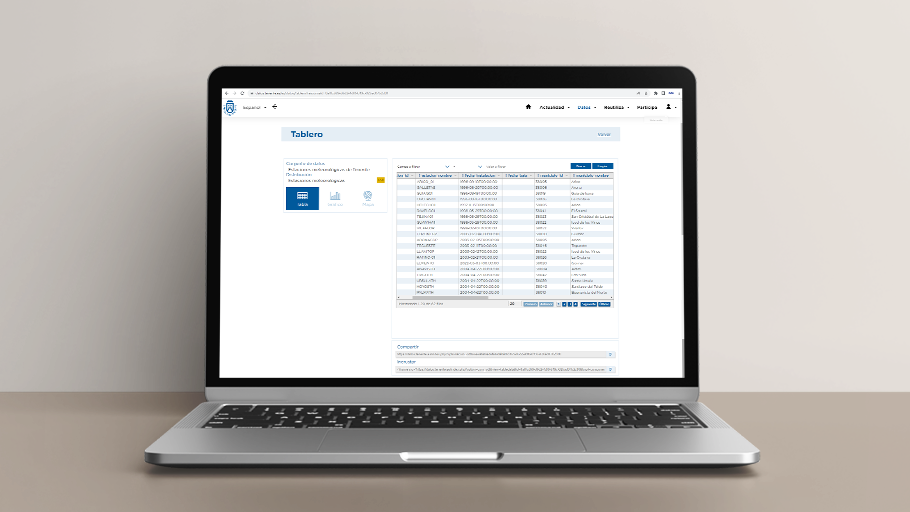
Visualização de dados tabulares
No Portal de Dados Abertos do Cabildo de Tenerife pode encontrar vários conjuntos de dados em diferentes formatos. Hoje vamos centrar-nos na forma de trabalhar com a visualização de dados tabulares do portal, que nos permite compreender e analisar conjuntos de dados de forma mais eficaz, tomando como exemplo o conjunto de dados "Estações meteorológicas de Tenerife".
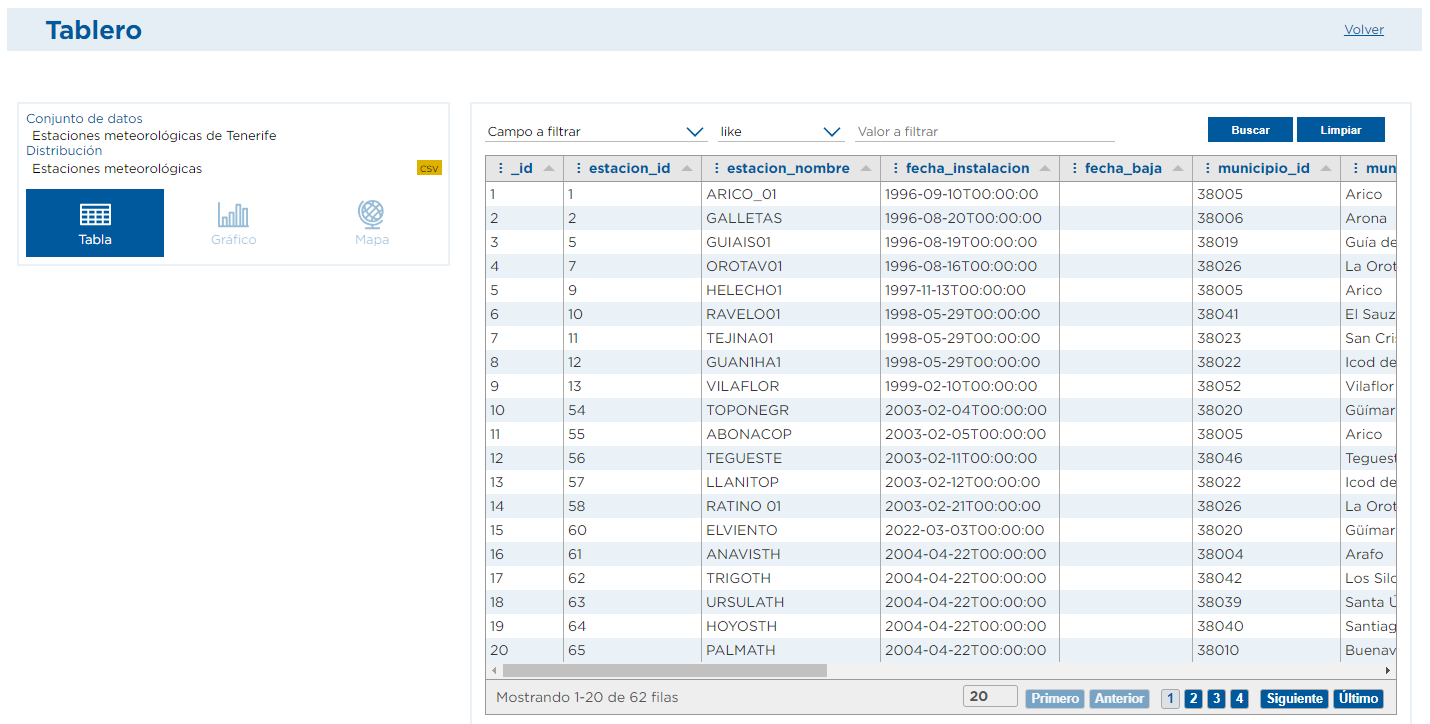
Seleção de colunas
Quando acedemos à visualização de um conjunto de dados que se encontra num formato que pode ser visualizado como uma tabela, como um ficheiro .csv, podemos ver uma tabela com um grande número de campos. No entanto, é possível que nem todas as colunas sejam relevantes para a nossa tarefa específica. O Portal oferece a possibilidade de personalizar a apresentação dos dados, seleccionando as colunas que queremos mostrar. Para tal, basta clicar nos três pontos ao lado de qualquer um dos nomes das colunas e aparecerá um menu que lhe permitirá selecionar as colunas específicas em que está interessado de entre todas as existentes. Isto é especialmente útil quando estamos a tentar concentrar-nos em informações específicas e queremos evitar a confusão visual que pode resultar da apresentação de dados desnecessários.
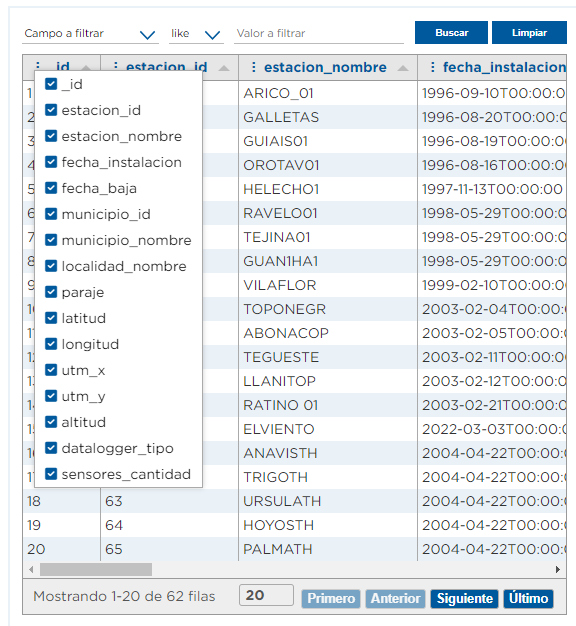
Esta visualização de tabela mostrará sempre uma coluna _id que numera consecutivamente cada uma das linhas de dados, embora não seja uma coluna do próprio conjunto de dados.
Ordenação de dados
A capacidade de ordenar os dados é outra caraterística desta visualização do portal. Há muitas ocasiões em que precisamos de ordenar os dados de acordo com uma determinada coluna, seja alfabética ou numérica. O processo é simples: basta clicar no nome da coluna que pretende utilizar como critério de ordenação. Automaticamente, a tabela é reorganizada de forma a apresentar os dados ordenados pelos valores da coluna selecionada por ordem crescente (e, se clicar novamente, por ordem decrescente). Esta função é especialmente útil quando se procuram padrões ou tendências nos dados que só podem ser detectados através de uma organização adequada.
Além disso, este tipo de visualização permite-lhe também ordenar as colunas de acordo com as suas necessidades. Basta clicar na coluna que pretende mover e arrastá-la para uma nova localização. Desta forma, torna-se mais fácil visualizar os dados de interesse.
Visualizar linhas
Na parte inferior da tabela, pode sempre ver o número de linhas no conjunto de dados. Para evitar que a visualização de um grande número de linhas possa dificultar a gestão dos dados, no mesmo local podemos escolher quantas linhas queremos visualizar ao mesmo tempo, o que pode facilitar a assimilação da informação.
Por defeito, quando existem muitas linhas de dados a serem visualizadas, estas serão divididas em várias páginas. É a partir da parte inferior da tabela que podemos navegar entre elas para aceder a toda a informação disponível, bem como identificar em que página nos encontramos.
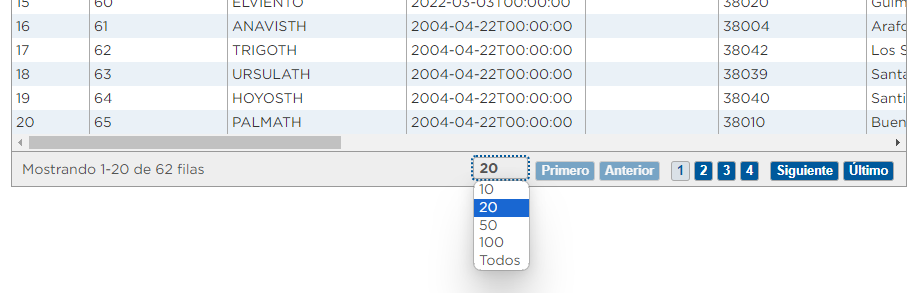
É preciso ter em conta que a visualização de dados em tabela tem um limite de 32.000 registos, pelo que nos conjuntos de dados que contenham mais registos podemos ver um aviso como este:

Filtragem de dados
Em muitas ocasiões, é essencial filtrar os dados para nos concentrarmos num subconjunto específico que seja relevante para as nossas necessidades. A visualização tabular incorpora opções de filtragem que simplificam este processo; basta indicar o nome do campo a filtrar, o operador a utilizar e o valor a comparar.
Os operadores que podem ser utilizados são como, igual(=), diferente (!=), maior que(>), menor que(<), menor ou igual(<=) e maior ou igual(>=). Dependendo do facto de a coluna conter dados numéricos ou texto, fará sentido utilizar um ou outro operador. Vejamos dois exemplos:
Estamos a realizar um estudo sobre incidentes nas estradas de Tenerife e queremos saber quantos ocorreram durante o mês de agosto. No campo a filtrar, vamos selecionar a coluna incident_start_date, o operador like e, no valor a filtrar, escrevemos 2023-08. Com este filtro, obteremos todos os resultados para o mês de agosto, sem necessidade de uma correspondência exacta.
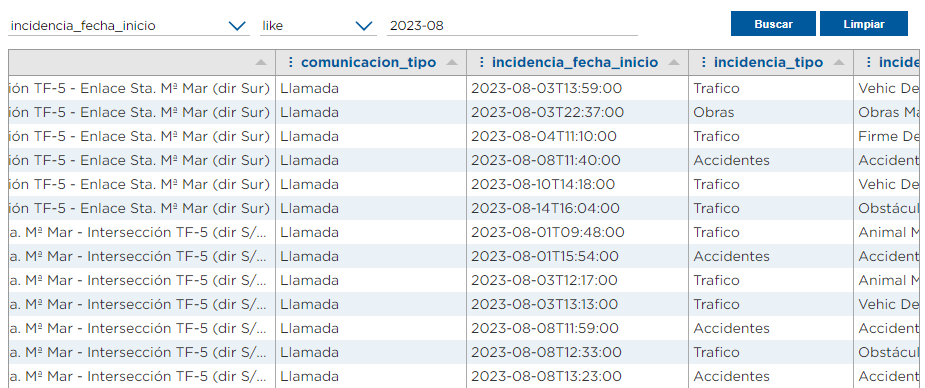
Agora imaginemos que queremos identificar as estações meteorológicas localizadas em La Orotava. Para o fazer, utilizaremos as opções de filtragem situadas na parte superior da tabela. Neste caso, no campo a filtrar seleccionaremos o campo "nome_do_município", o operador = e no Valor a filtrar escreveremos "La Orotava". Ao aplicar o filtro, a tabela ajusta-se automaticamente para mostrar apenas as linhas que cumprem este critério, em que o município coincide exatamente com "La Orotava".
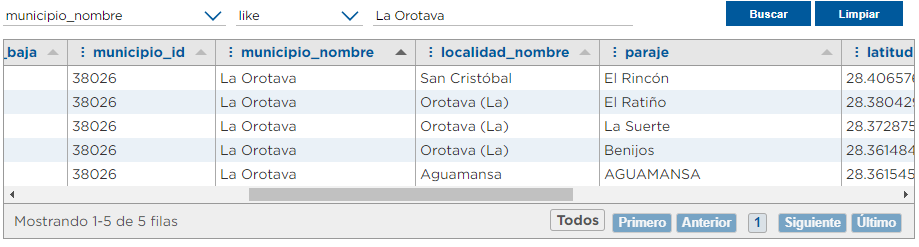
Por último, se quisermos eliminar os filtros que possam estar activos na tabela, só temos de clicar no botão "Limpar" na parte superior direita.
A visualização de dados tabulares através do Portal de Dados Abertos do Cabildo de Tenerife é uma ferramenta poderosa para compreender e analisar informações relevantes. A possibilidade de personalizar a informação seleccionando colunas específicas, ordenando os dados de forma coerente e filtrando-os de acordo com critérios específicos facilita a utilização dos conjuntos de dados e a sua reutilização. Ao adotar uma abordagem centrada no utilizador, fornecendo ferramentas intuitivas, o portal facilita a exploração e o aproveitamento da informação, contribuindo assim para a compreensão e a tomada de decisões informadas numa variedade de contextos.


